Selesai dalam 3 Langkah: Cara Menukar DVD kepada Kualiti HD
Menukar koleksi DVD yang berharga kepada kualiti HD adalah impian ramai peminat filem. Lagipun, kandungan berkualiti HD membolehkan penonton melihat lebih banyak butiran. Walaupun DVD telah lama menjadi sumber filem dan siri TV yang boleh dipercayai, kualiti standardnya sering gagal memenuhi keperluan penonton filem moden. Nasib baik, siaran ini akan membantu anda mencapai penukaran HD yang mudah dengan alat dan kaedah yang berkuasa. Bersedia untuk menjadikan koleksi DVD anda sebagai pesta visual!
Senarai Panduan
Apakah Perbezaan Antara Kualiti DVD dan HD? Alat Paling Berkuasa untuk Menukar DVD kepada Kualiti HD [Windows] Cara Menukar DVD kepada Kualiti HD dengan Brek Tangan [Mac] Cara Menukar DVD kepada Kualiti HD Menggunakan Utiliti CakeraApakah Perbezaan Antara Kualiti DVD dan HD?
Perbezaan antara kualiti DVD dan HD bukan hanya teknikal; ia sangat mempengaruhi cara filem dialami. Bagi sesiapa yang ingin menikmati filem kegemaran mereka dalam kualiti terbaik, anda harus mengetahui perbezaan ketara antara kedua-duanya sebelum menukar format video kualiti DVD kepada HD.

Apabila membandingkan kualiti DVD dan HD, beberapa perbezaan utama boleh menjejaskan pengalaman menonton dengan ketara. DVD biasanya menawarkan resolusi 720x480 piksel untuk kandungan definisi standard (SD), yang boleh kelihatan berpiksel atau kurang terperinci, terutamanya pada skrin yang lebih besar. Sebaliknya, video berkualiti HD menawarkan resolusi 1280x720 piksel (720p) atau lebih tinggi seperti 1920x1080 piksel (1080p), menghasilkan imej yang lebih tajam dan jelas dengan kejelasan dan perincian yang lebih baik.
Alat Paling Berkuasa untuk Menukar DVD kepada Kualiti HD
Oleh itu, bagi peminat filem yang ingin menaik taraf koleksi DVD mereka kepada kualiti HD, cara untuk menaik taraf parameter yang berkaitan secara langsung dan cepat adalah yang paling penting. Penukaran sedemikian amat diperlukan untuk pengalaman menonton moden untuk dapat melihat butiran lanjut dalam filem. Terutama selepas penukaran selesai, jika anda bandingkan DVD dengan cakera Blu-ray, anda akan mendapati bahawa mereka boleh mempunyai prestasi gambar yang agak serupa. Walau bagaimanapun, untuk parameter yang mengelirukan ini, ramai orang akan berasa jengkel: bagaimana untuk memastikan bahawa video boleh mempunyai kualiti HD apabila mengekstrak video daripada DVD?
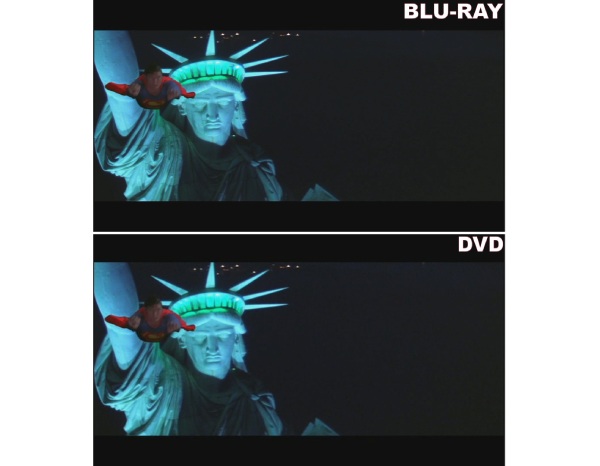
Untuk masalah ini, pilihan terbaik ialah 4Easysoft DVD Ripper, yang bukan sahaja boleh mengekstrak video daripada DVD anda sepenuhnya dan selamat sebagai sandaran, tetapi juga boleh meningkatkan kualiti video ke tahap HD. Terima kasih kepada parameter pratetapnya untuk HD 1080P, anda hanya perlu memilih terus kualiti yang anda inginkan dalam proses penukaran untuk melengkapkan terus butiran parameter yang sepadan. Berikut ialah langkah tentang cara menggunakan 4Easysoft DVD Ripper untuk menukar DVD kepada kualiti HD:

Tukar koleksi DVD anda kepada kualiti HD dengan parameter yang telah ditetapkan.
Salin dan sandarkan keseluruhan kandungan dalam DVD anda sepenuhnya.
Tarik balik video daripada DVD dengan GPU dipercepatkan pada kelajuan pantas 30X.
Menyokong penyuntingan video yang ditarik balik daripada DVD dengan kesan yang menakjubkan.
100% Selamat
100% Selamat
Langkah 1Lancarkan 4Easysoft DVD Ripper dan masukkan DVD anda untuk mengekstrak video. Klik butang "Muat DVD".
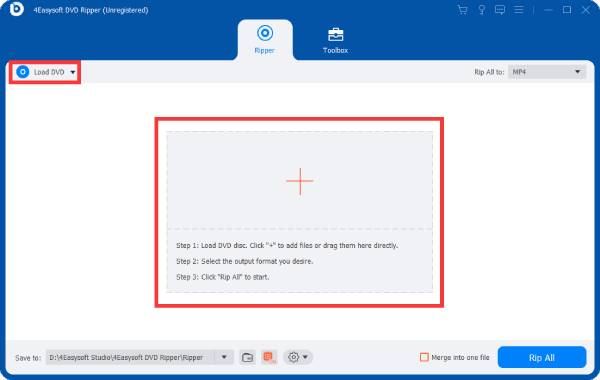
Langkah 2Selepas tajuk utama DVD anda dimuatkan, klik "Senarai Jubin Penuh" untuk memilih semua kandungan dalam DVD anda.
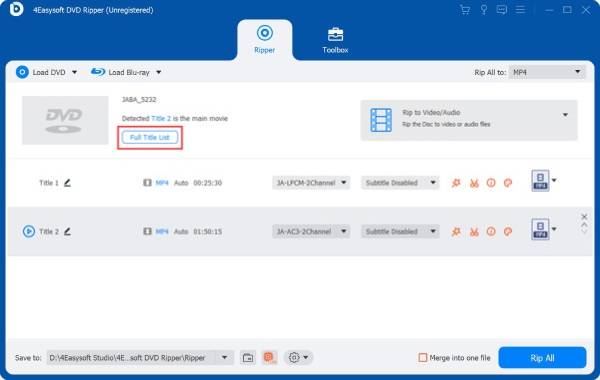
Langkah 3Klik butang "Rip All to" dan butang "HD 1080P" untuk memuatkan parameter pra-set. Akhir sekali, klik butang "Rip All".
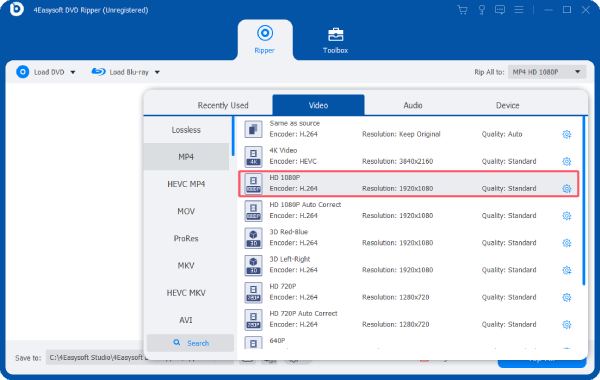
[Windows] Cara Menukar DVD kepada Kualiti HD dengan Brek Tangan
Untuk pengguna Windows, Handbrake, yang terkenal ripper DVD sumber terbuka, juga dipilih oleh ramai orang untuk meningkatkan DVD mereka kepada video berkualiti HD. Walaupun penukaran kadangkala terhad, antara muka Handbrake yang ringkas dan intuitif serta cara operasi yang jelas membuatkan ramai orang masih bersedia untuk menggunakannya. Berikut ialah cara menggunakan Handbrake untuk menukar DVD anda kepada kualiti HD:
Langkah 1Lancarkan Brek Tangan dan masukkan DVD anda. Klik butang "Pilihan Sumber" untuk memuatkan DVD anda.
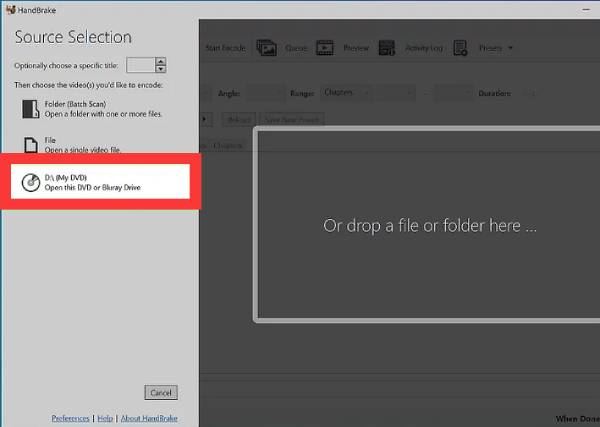
Langkah 2Klik butang "Preset" untuk melaraskan parameter kepada kualiti HD untuk koleksi DVD anda.
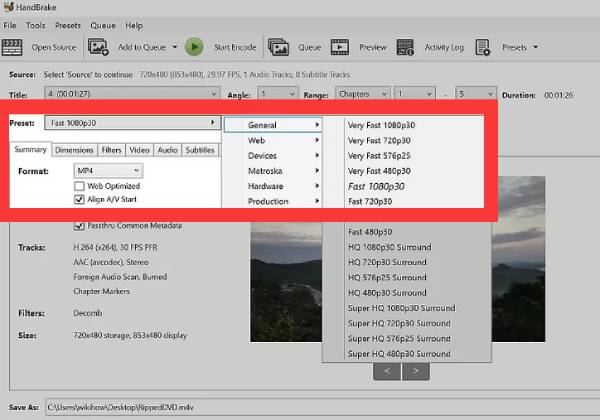
Langkah 3Sebaik sahaja anda selesai dengan pratetap, klik butang "Mulakan Pengekodan" untuk menukar DVD kepada kualiti HD.
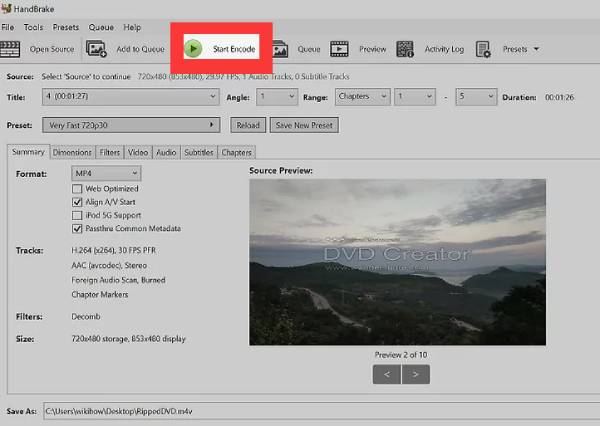
[Mac] Cara Menukar DVD kepada Kualiti HD Menggunakan Utiliti Cakera
Jadi, bagaimanakah pengguna Mac boleh menukar DVD kepada kualiti HD menggunakan kaedah terbina dalam sistem? Anda boleh melakukan kerja ini dengan mudah dengan menggunakan alat terbina dalam Utiliti Cakera Mac tanpa memuat turun sebarang perisian tambahan. Tetapi anda juga perlu sedar bahawa ia mungkin gagal untuk menukar DVD kepada kualiti HD, kerana kapasiti penukarannya agak terhad. Berikut ialah langkah tentang cara menukar DVD kepada kualiti HD menggunakan Utiliti Cakera Mac terbina dalam:
Langkah 1Masukkan DVD anda dan cari "Utiliti Cakera" pada Mac anda. Di bawah tab "Fail", klik butang "Imej Baharu" dan kemudian butang "Imej daripada...".
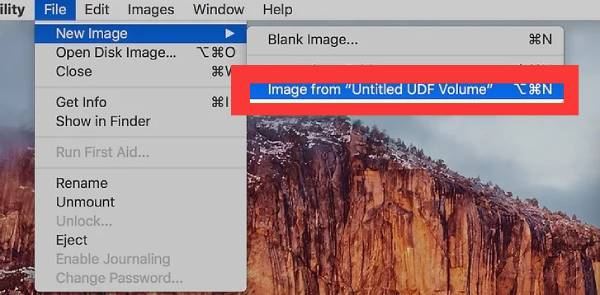
Langkah 2Namakan DVD anda dan klik butang "DVD/CD Master" dari tab "Format".
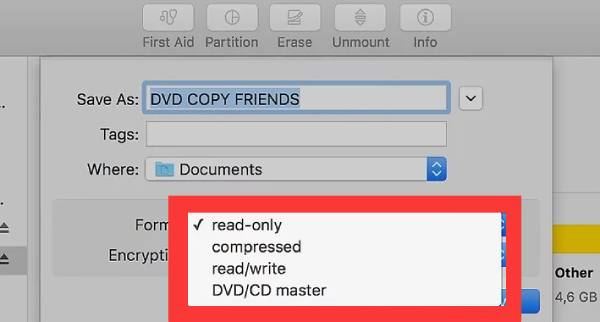
Langkah 3Akhir sekali, klik butang "Di mana" untuk memilih kualiti HD untuk DVD anda. Kemudian, klik butang "Simpan" untuk menyimpan video.
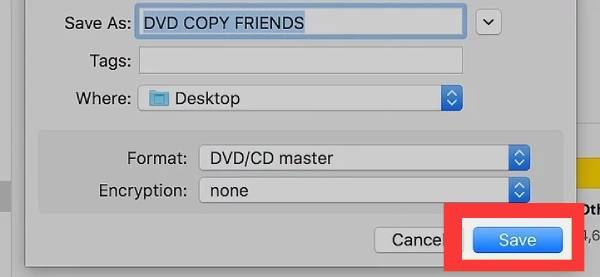
Kesimpulan
Ringkasnya, menukar DVD kepada format video berkualiti HD boleh membolehkan anda mendapatkan lebih banyak butiran video dan meningkatkan pengalaman menonton anda dengan berkesan. Sama ada anda menikmati koleksi DVD kegemaran anda sendirian atau menikmati malam wayang bersama rakan-rakan, menaik taraf koleksi DVD anda kepada kualiti HD adalah pelaburan yang berbaloi. Jika anda ingin menyelesaikan tugas ini dengan cekap, muat turun dan gunakan 4Easysoft DVD Ripper sekarang untuk menyelesaikannya!
100% Selamat
100% Selamat


